Cara Edit Foto Pakai Jas Online, Mudah dan Praktis

- Cara edit foto pakai jas perlu diketahui pengguna. Dalam syarat administrasi untuk beberapa agenda seperti lamaran kerja atau daftar sekolah, pengguna umumnya bakal diminta untuk menyertakan foto sesuai dengan ketentuan.
Salah satu ketentuan yang diminta biasanya adalah pengguna harus menyertakan foto formal dengan mengenakan jas. Akan tetapi, tak semua pengguna telah memiliki foto dengan mengenakan jas.
Baca juga: Cara Edit Foto Pakai Kemeja Putih Online, Mudah dan Praktis
Di kondisi tertentu, pengguna mungkin telah memiliki foto formal, tetapi foto tersebut belum mengenakan jas. Untuk mengatasi masalah seperti ini, salah satu solusi yang cepat yaitu mengedit foto formal yang telah dimiliki agar tampak mengenakan jas.
Dengan edit foto pakai jas, pengguna bisa membantu memenuhi ketentuan dengan cepat. Oleh karena itu, artikel bakal menjelaskan mengenai cara edit foto pakai jas. Lantas, bagaimana cara edit foto pakai jas?
Edit foto pakai jas saat ini dapat dilakukan secara online dengan mudah. Jadi, pengguna tak perlu menginstal aplikasi tambahan edit foto. Untuk cara edit foto pakai jas, pengguna bisa memanfaatkan beberapa platform edit foto online.
Salah satunya seperti platform edit foto online Canva. Bila tengah membutuhkan foto formal dengan mengenakan jas, berikut adalah penjelasan mengenai cara edit foto pakai jas online dengan menggunakan Canva.
Cara edit foto pakai jas online
- Sebelum mulai edit foto pakai jas di Canva, terdapat dua hal yang perlu disiapkan terlebih dahulu. Pertama, siapkan foto formal yang hendak diedit. Kedua, siapkan gambar jas format PNG yang nantinya berfungsi untuk menggantikan bagian pakaian di foto.
- Gambar jas PNG bisa diunduh melalui beberapa platform berbagi gambar PNG, salah satunya seperti di website ini #.
- Setelah bahan disiapkan, sekarang buka website # dan pastikan telah login akun. Login bisa menggunakan akun Google (akun Gmail).
- Bila berhasil masuk, silakan klik ikon tambah atau pilih menu “Create a design” untuk mulai membuat desain baru.
- Setelah itu, klik opsi “Custom Size” untuk membuat kanvas desain dengan ukuran yang sesuai ukuran foto, yang hendak diedit agar mengenakan jas. Contohnya, bila foto berukuran 3x4 maka buat kanvas desain dengan ukuran 2,79 x 3,81 cm.
- Kemudian, pengguna bakal diarahkan ke halaman pengeditan desain dengan ukuran kanvas yang tadi telah dibuat.
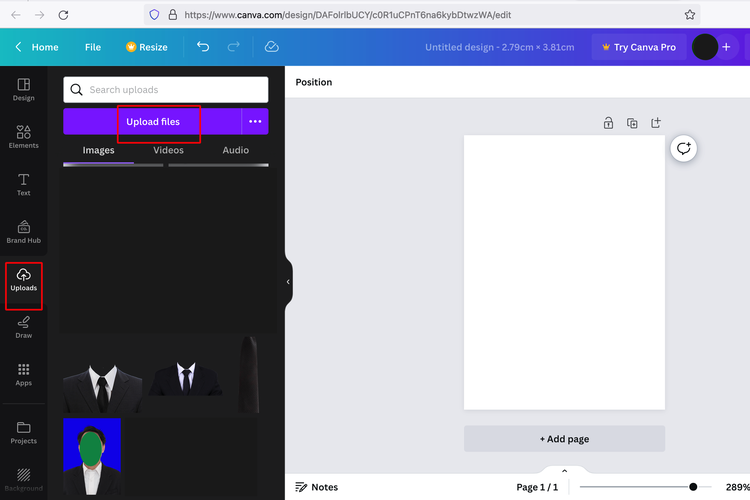 /Zulfikar Hardiansyah Ilustrasi cara edit foto pakai jas online.
/Zulfikar Hardiansyah Ilustrasi cara edit foto pakai jas online. - Pada halaman pengeditan, silakan klik menu “Uploads”.
- Unggah foto dari galeri yang hendak diedit.
- Unggah juga gambar jas PNG yang tadi telah diunduh.
- Setelah terunggah, klik foto diri dan foto itu bakal ditambahkan ke kanvas.
- Atur lebar dan panjang foto agar menutupi semua bagian kanvas.
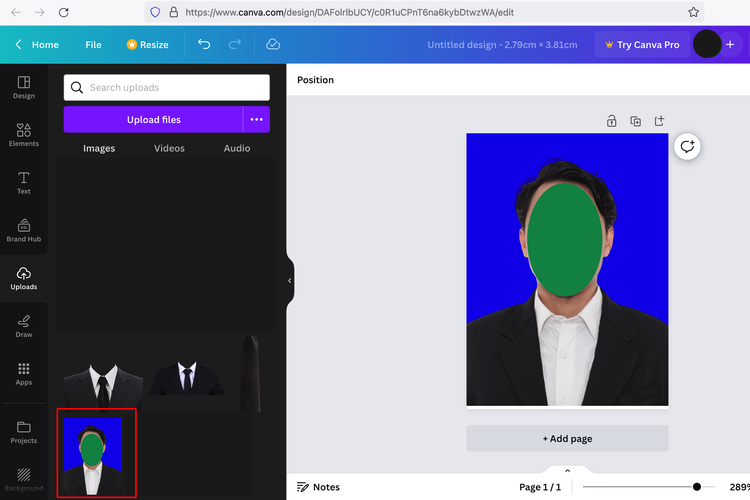 /Zulfikar Hardiansyah Ilustrasi cara edit foto pakai jas online.
/Zulfikar Hardiansyah Ilustrasi cara edit foto pakai jas online. - Setelah dirasa pas, tambahkan gambar jas PNG yang tadi telah diunggah juga.
- Sesuaikan ukuran gambar jas agar menutupi bagian pakaian di foto.
- Geser-geser gambar tersebut hingga pas sesuai dengan bagian leher dan bahu diri di foto.
- Atur posisi gambar jas hingga berhasil menggantikan bagian pakaian di foto secara pas.
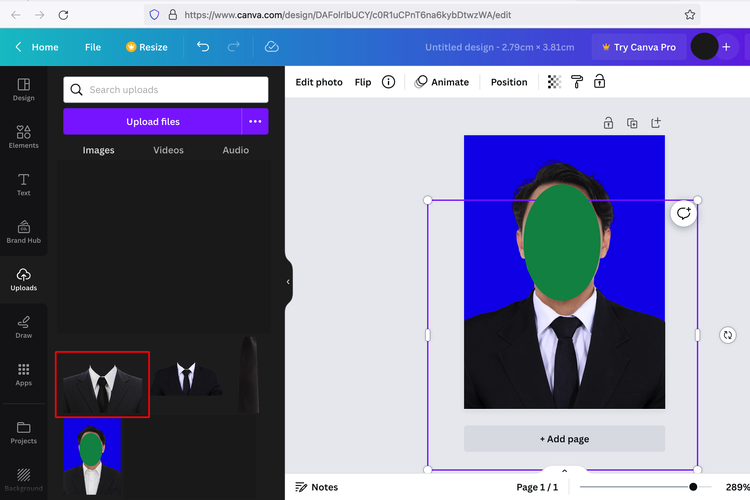 /Zulfikar Hardiansyah Ilustrasi cara edit foto pakai jas online.
/Zulfikar Hardiansyah Ilustrasi cara edit foto pakai jas online. - Jika sudah pas posisinya, pengguna kini telah berhasil membuat foto dengan memakai jas.
- Untuk menyimpan atau mengunduh foto pakai jas itu, pengguna tinggal klik menu “Share” dan pilih opsi “Downloads”.
Cukup mudah bukan cara edit foto pakai jas? Dengan cara tersebut, pengguna tak perlu repot mengunduh aplikasi tambahan di laptop atau HP bila hendak edit foto pakai jas. Prosesnya bisa dilakukan secara online melalui website Canva.
Baca juga: Cara Edit Foto Pakai Dasi Online yang Mudah dan Cepat
Edit foto pakai jas di website Canva juga dapat dilakukan secara cepat dan mudah. Pengguna tak harus mahir dulu dalam mengedit foto. Demikianlah penjelasan cara edit foto pakai jas online dengan memanfaatkan Canva, selamat mencoba.
Terkini Lainnya
- YouTube Shorts Tambah Fitur Editing Video untuk Saingi TikTok
- Apakah Dark Mode Bisa Menghemat Baterai HP? Begini Penjelasannya
- 3 Cara Upload File ke Google Drive dengan Mudah dan Praktis
- 7 Tips Hemat Penyimpanan Akun Google Gratis Tanpa Langganan
- 2 Cara Melihat Password WiFi di HP dengan Mudah dan Praktis
- 10 Cara Mengatasi WhatsApp Web Tidak Bisa Dibuka dengan Mudah, Jangan Panik
- Trump Beri TikTok 75 Hari Lagi, Cari Jodoh atau Blokir?
- iPad Dulu Dicaci, Kini Mendominasi
- AI Google Tertipu oleh April Mop, Tak Bisa Bedakan Artikel Serius dan Guyonan
- iOS 19 Rilis Juni, Ini 26 iPhone yang Kebagian dan 3 iPhone Tidak Dapat Update
- Intel dan TSMC Sepakat Bikin Perusahaan Chip Gabungan di AS
- 10 Bocoran Fitur iPhone 17 Pro, Modul Kamera Belakang Berubah Drastis?
- Cara Melihat Password WiFi di iPhone dengan Mudah dan Cepat
- Kenapa Tiba-tiba Ada SMS Kode Verifikasi di HP? Begini Penyebabnya
- Ketik Kata Ini di Google dan Fakta Menarik yang Jarang Diketahui Bakal Muncul
- Aplikasi ChatGPT Android Meluncur Sebentar Lagi, Pengguna Sudah Bisa Daftar
- Logo Burung Biru Twitter Bakal Berubah Jadi "X"
- Cara Mengetahui Smartphone Anda Mendukung Fast Charging atau Tidak
- Samsung Pamer Lipatan Galaxy Z Flip 5 Tanpa Celah
- Telegram Punya Fitur Stories, Tapi untuk Pengguna Berbayar